Jing视频录像机以其简单直接的界面而闻名,可以使用截图和记录自定义屏幕。技术知识不多的人也能轻松掌握这个工具。虽然很简单,但你可能仍然想要高级的选项,如更改输出格式、比特率等。

让我们来看看8个工具的TechSmith Jing替换。所有工具都专门用于捕获屏幕等。
Windows和Mac上最好的8个Jing替代方案
- EaseUS RecExperts(Windows / macOS)★★★
- ShareX(窗口)
- 奥林匹克广播服务公司工作室(Windows / macOS)
- CamStudio(窗口)
- 游戏录象软件(窗口)
- Greenshot(Windows / macOS)
- 屏幕捕获工具(Windows / macOS)
- Camtasia(Windows / macOS)
顶部1。EaseUS RecExperts
允许你捕捉屏幕、声音和玩法,EaseUS RecExperts是有帮助的屏幕记录仪的代表。你可以很容易地用屏幕录制音频,同时捕捉人脸和屏幕等。此外,可以选择视频和音频的输出格式,如MP4、MP3等。
此外,您还可以选择输出视频的帧率。在不影响质量的情况下,您可以轻松捕获屏幕活动。以下是您可以在此工具中探索的更多函数。
主要特点:
- 变焦会议记录和在线讨论
- 捕捉屏幕、音频、网络摄像头和游戏玩法
- 选择内部和外部的音频资源
- 有效地在Windows 10上记录全屏
- 同时捕捉摄像头和屏幕
现在,抓住这个机会下载这个屏幕记录器!不需要注册。
如何用这个有益的屏幕记录器记录屏幕:
步骤1。开始你最喜欢的游戏,启动EaseUS RecExperts。选择“满”或“区域”来根据你的游戏窗口选择记录区域。

步骤2。选择你想要记录的帧率,以及输出格式和视频质量。
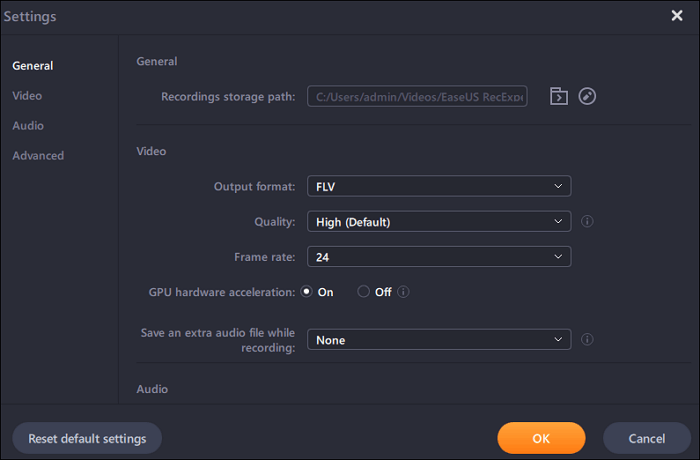
步骤3。点击橙色按钮“REC”,你的录音将开始。你会看到一个小条,显示你的记录时间。如果需要,您可以在录制时截屏,或者通过点击工具栏上的“时钟”图标来设置停止录制的具体时间。

步骤4。完成之后,你可以用内置的视频编辑器编辑录制的镜头。在录制的视频上,您可以随心所欲地修剪录音。
最后,您可以将现成的视频剪辑导出为适当的视频格式。

前2。ShareX
这是一个开源的屏幕记录软件,允许所有基本功能的屏幕播放。当使用它时,音频捕获也可以实现。因此,它可以同时录制屏幕和音频。此外,ShareX还可以帮助你截屏。作为Jing的最佳替代品之一,ShareX能够处理您的屏幕和声音。下面是Jing替代方案的一个界面。

特点:
- 用音频捕获屏幕
- Windows 10上最好的屏幕记录软件
- 从YouTube上录制音频
- 捕捉高质量的游戏玩法
前三。奥林匹克广播服务公司工作室
作为跨平台和开源屏幕记录仪, OBS Studio捕捉屏幕,玩法,和音频轻松。屏幕录制的奇妙之处在于,它可以应用高级设置来更改编码器、视频比特率等。它以捕捉流媒体视频而闻名,所以你可以设置流媒体选项等。
如果你是Mac用户,下载这个免费软件是一个明智的选择。

特点:
- 自定义操作热键
- 更改视频比特率、流编码器和音频比特率
- 允许记录屏幕,音频,网络摄像头和游戏玩法
- 已保存的项目中没有水印
前4。CamStudio
作为一款Windows上的开源屏幕播放程序,CamStudio使用简单的界面吸引了大量用户。通过创建AVI视频文件,轻松实现了录屏任务。除了用音频捕捉屏幕外,它还能够在录制时突出显示光标路径。

特点:
- 更改捕获视频的质量
- 在录制时设置帧率
- 在接口中显示捕获索引
- Windows 10上最好的Jing选择
前5名。游戏录象软件
由Beepa开发的Fraps被大多数玩家用来捕捉桌面活动。和Jing一样,它可以捕捉整个屏幕或屏幕的部分区域。您可以使用自定义热键开始记录。此外,它还可以用于为您的计算机屏幕截屏。
在音频方面,《Fraps》的设置比《Jing》多。它可以设置捕捉系统声音、立体声、多声道等声音。此外,它还可以添加外部麦克风来捕获外部音频。

特点:
- 设置捕获的自定义热键
- 记录屏幕时隐藏鼠标光标
- 在视频捕获中应用高级选项
- 用内置的分配器分割视频
- Jing的最佳替代品
前6。Greenshot
Greenshot是一款免费的开源截屏软件。这个轻量级程序能够对选定的区域进行截屏,还可以应用输出设置。因此,它比Jing有更多的输出设置。作为一个跨平台软件,它也可以在Mac电脑上使用。

特点:
- 捕获全屏、窗口和区域
- 为所选区域截屏
- 自定义录制热键
- Windows上的免费Jing替代方案
最高7。屏幕捕获工具
Jing和Snagit是由TechSmith开发的,由同一家公司生产。对于Jing vs Snagit, Snagit比Jing更出名,因为它在录音上有更多的选择。例如,它可以使用滚动捕获,也有更多的视频输出设置。如果你想要完整的录音功能,那么Snagit是一个不错的选择。

特点:
- 允许屏幕滚动捕获
- Windows 10最好的屏幕记录器
- 捕捉屏幕的任何区域
- 轻松制作GIF动画
前8。Camtasia
和Jing和Snagit一样,Camtasia也是由TechSmith制作的。无论你使用的是Windows还是Mac,这些都是可以访问的。Camtasia比这两款录音机更出名,因为它集录制和编辑功能于一体。对于它的记录,它可以捕捉屏幕,音频和网络摄像头。
为了捕捉音频,它可以记录来自计算机的声音,外部音频等。

特点:
- Windows 10上最好的Jing替换
- 编辑录制的视频,比静更多的选项
- 在PC和Mac上捕捉全屏
- 一体机屏幕和录像软件
结论
在这里,在这篇文章中,你将学习8种Jing的屏幕播放方法。以上提到的所有工具都有助于捕捉屏幕、音频等内容。在录制和编辑功能方面,有些甚至比Jing还要好。其中,EaseUS RecExperts是一款专用的音频屏幕捕捉工具。现在就试一试!
这个页面有用吗?

